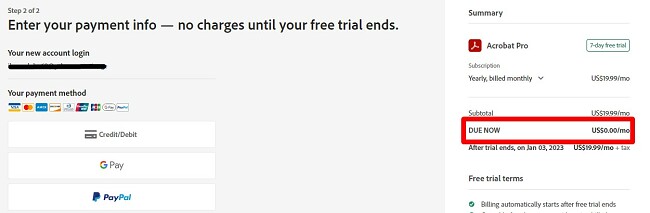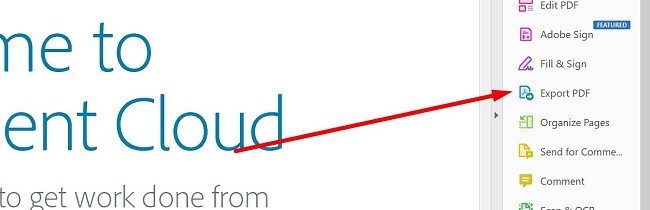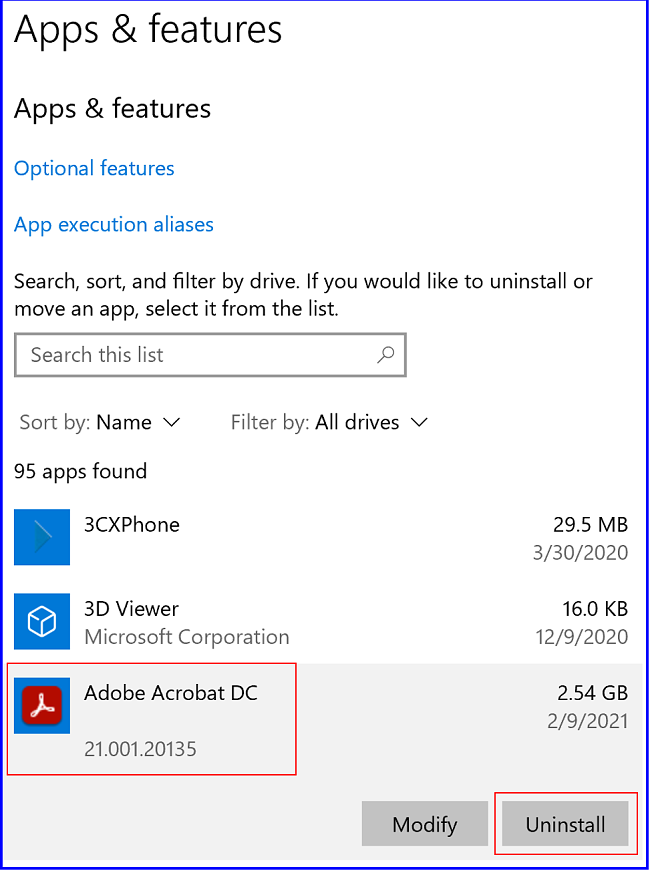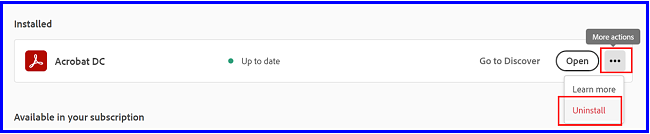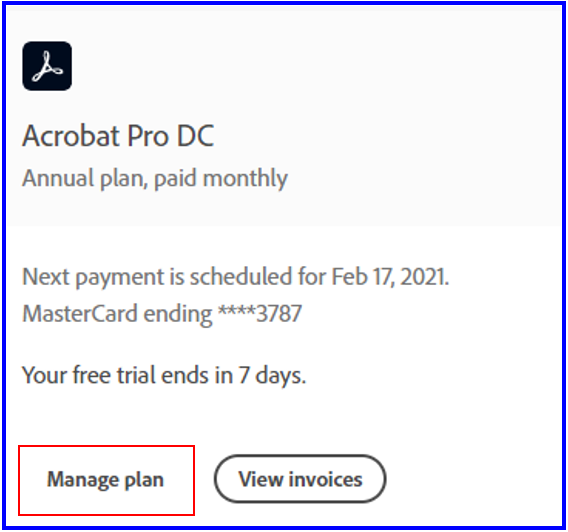Descargar Adobe Acrobat Pro DC gratis - 2024 Última versión
Adobe Acrobat Pro DC es el software de PDF líder del mercado. Tiene todas las funciones necesarias para crear, editar, colaborar y firmar digitalmente documentos PDF. Además, puedes convertir numerosos formatos de archivo a PDF y viceversa. A su vez, todos los documentos PDF se almacenan de forma segura en la nube, lo que permite acceder a ellos de forma sencilla desde cualquier lugar. Así pues, compartir documentos es mucho más fácil.
Por otro lado, Acrobat Pro DC cuenta con una gran variedad de funciones, como añadir anotaciones, dibujos, fuentes personalizadas, resaltar texto y cambiar el tamaño de las imágenes. Además, el programa es muy fácil de usar y todas las funciones están etiquetadas con claridad.
A continuación, encontrarás una guía paso a paso con la que sabrás cómo descargar una copia gratuita durante 7 días.
Prueba Adobe Acrobat Pro DC gratis
Cómo descargar e instalar Adobe Acrobat Pro DC gratis
- Haz clic aquí para acceder directamente a la página de descarga oficial de Adobe Acrobat Pro DC.
- A continuación, haz clic en el enlace de «Prueba gratuita», en la barra de menús.
![Prueba gratuita de Adobe Acrobat]()
- Adobe te mostrará dos planes:
- Descarga Acrobat Pro, que incluye acceso en todas las plataformas, Acrobat Sign, integraciones con Microsoft, Google, Box y más, además de 100 GB de almacenamiento en la nube.
- La colección completa de Creative Cloud de más de 20 aplicaciones, incluyendo Photoshop, Premiere Pro, InDesign, Lightroom y más.
![Prueba gratuita de Acrobat]() Una vez que hagas tu selección, presiona el botón Continuar.
Una vez que hagas tu selección, presiona el botón Continuar.
- Aunque no se te cobrará durante el período de prueba gratuito, tendrás que ingresar la información de tu tarjeta de crédito, PayPal o Google Pay. Luego, haz clic en el botón Aceptar y suscribirse.
![Prueba gratuita de Acrobat sin facturación]()
- Si ya tienes una cuenta de Adobe, tendrás que iniciar sesión. De lo contrario, haz clic en el enlace Crear cuenta para registrar una cuenta nueva.
- Después de iniciar sesión, el archivo de instalación de Creative Cloud se descargará en tu computadora.
- Cuando la descarga del archivo haya finalizado, abre Creative Cloud y comenzará la instalación de Acrobat Pro.
Prueba Adobe Acrobat Pro DC gratis
Resumen de Adobe Acrobat Pro DC
No debería sorprender que Adobe haya desarrollado consistentemente el mejor software de PDF y edición de PDF durante años. Después de todo, la empresa literalmente inventó el archivo PDF hace más de 20 años.
Aunque se lanzó como un estándar público, Adobe sigue encontrando formas de mejorar su funcionalidad con el software Adobe Acrobat Pro DC.
Acrobat Pro DC ha mejorado la interfaz de usuario, las herramientas de edición, las funciones de importación y exportación y mucho más con la última actualización.
Una de las actualizaciones más significativas es que Adobe Pro DC ahora forma parte del paquete Adobe Creative Cloud. Esto facilita la colaboración con otros, el intercambio de archivos y el fácil acceso a tus archivos.
Funciones de Adobe Acrobat Pro DC
La versión más reciente de Acrobat Pro está optimizada para ofrecer más rendimiento y fiabilidad. Ahora consume menos memoria y se inicia más rápido que las versiones anteriores. Asimismo, Acrobat DC ha corregido diversos fallos y ha añadido mejoras para aumentar la estabilidad del programa.
Acrobat Pro DC se divide en tres secciones diferentes:
- Acrobat DC: Te proporciona acceso a múltiples funciones y opciones de edición desde tu ordenador, tableta o teléfono inteligente.
- Adobe Document Cloud: Este es el centro de acción para crear y exportar PDFs. Una vez que el archivo esté listo, puedes subirlo a tu almacenamiento en la nube, compartirlo con otros y aceptar firmas digitales.
- Acrobat Reader DC: Un lector de PDF de primera categoría que puede abrir, leer y firmar archivos PDF.
Ahora profundicemos en las características incluidas en cada una de estas secciones.
Editar archivos PDF
Hasta hace poco, un archivo PDF básicamente era una fotografía de un documento o imagen. No había una buena manera de editarlo o realizar cambios. Afortunadamente, Acrobat Pro DC ha agregado la opción de editar todo, desde textos hasta imágenes. Viene con herramientas básicas de edición, como corrector ortográfico automático y una opción de búsqueda “buscar y reemplazar”, para que puedas realizar cambios generales sin tener que leer todo el documento.
Las herramientas de edición permiten a los usuarios cambiar el formato, agregar o mover imágenes, corregir errores tipográficos e incluso cambiar el orden de las páginas del documento. Las funciones de edición también están disponibles en la aplicación móvil de Adobe, para que puedas trabajar desde cualquier lugar y en cualquier dispositivo compatible.

Si estás editando un PDF o simplemente revisando un proyecto en equipo, puedes agregar comentarios, notas y resaltar el texto que desees.
Otras características de edición incluyen:
- Rotar páginas
- Recortar páginas
- Agregar páginas
- Eliminar páginas
- Cambiar el orden de las páginas
- Combinar múltiples PDFs
Añade dibujos y anotaciones a los archivos PDF
Acrobat DC incluye varias herramientas de dibujo con las que puedes agregar anotaciones y marcas a los archivos PDF. De hecho, estas herramientas permiten añadir notas, comentarios y bocetos a los PDF, así como resaltar información importante.
Las herramientas de dibujo de Acrobat DC son fáciles de usar y ofrecen distintas funciones, como la posibilidad de cambiar el color, el grosor y la opacidad de las líneas, y añadir distintos tipos de formas y flechas. Asimismo, puedes usar las herramientas de dibujo de Acrobat Pro DC para crear dibujos a mano alzada.
Por otra parte, estas herramientas son útiles para diferentes tareas, como revisar contratos, colaborar en proyectos y crear presentaciones.
A continuación, encontrarás algunos consejos para dibujar en Acrobat Pro:
- Pulsa la tecla Mayúsculas para dibujar líneas rectas.
- Pulsa la tecla CTRL para dibujar líneas a mano alzada.
- Pulsa la tecla ALT para dibujar forma rectas.
- La herramienta Borrador sirve para eliminar cualquier dibujo.
Convierte prácticamente cualquier archivo a PDF
Puedes crear un PDF en 4 sencillos pasos convirtiendo archivos desde su formato original.
- Haz clic en el botón Herramientas en la barra de herramientas de Acrobat y luego selecciona Crear PDF.
- Se abrirá un cuadro de diálogo, selecciona el archivo que deseas convertir a PDF.
- Presiona el botón Crear o Siguiente (el texto en el botón varía según el tipo de archivo).
- Sigue las instrucciones en pantalla y selecciona la carpeta donde deseas guardar tu nuevo archivo.
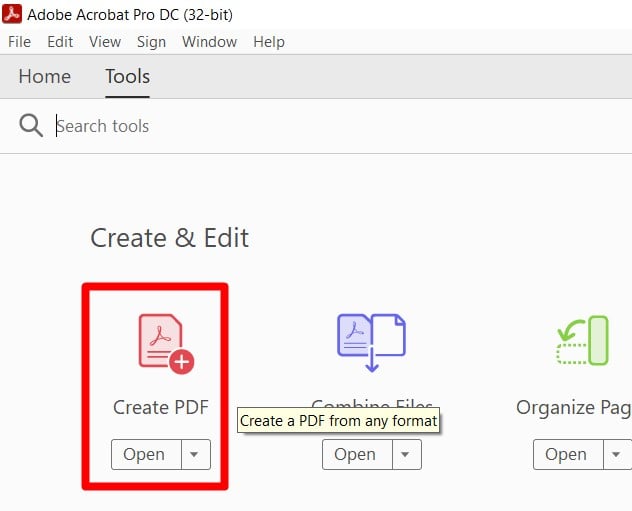
Estos son solo algunos de los formatos de archivo compatibles con Acrobat Pro DC:
- Microsoft 365: Word, Excel y PowerPoint tienen opciones integradas en sus secciones Guardar como para un PDF. Todos estos archivos pueden abrirse, compartirse y editarse a través de Acrobat Pro y mantener la fuente, el diseño y el espaciado exactos en todos los dispositivos.
- Imágenes digitales a PDF: Ya sea que estés escaneando un documento en tu computadora o que necesites guardar imágenes digitales con formatos JPG, PNG o TIFF, puedes cargarlas en Acrobat Pro DC y guardarlas como PDFs con búsqueda.
- HTML a PDF: Esta es una herramienta útil si estás trabajando en un sitio web o realizando pruebas de calidad y necesitas ver exactamente cómo funciona y se comporta. Acrobat Pro DC tiene las herramientas para convertir el código HTML y guardarlo como un PDF. Incluso puede combinar múltiples sitios web en un solo archivo. Aunque el formato sea un PDF, los botones de diseño y enlaces funcionan como si fuera un sitio web.
Convertir PDF a otros formatos de archivo
Además de convertir archivos a PDF, Acrobat también funciona en la dirección opuesta. Si tienes un PDF que necesitas editar o cambiar el estilo de presentación, puedes exportar el archivo en unos simples pasos.
- Abre el documento en Acrobat y haz clic en el icono Exportar PDF en el lado derecho.
![Exportar PDF]()
- Selecciona el formato que deseas.
- Haz clic en el botón Exportar. Acrobat Pro utiliza OCR (Reconocimiento Óptico de Caracteres) para garantizar que el documento exportado sea lo más similar posible al original.
- Guarda el archivo en la carpeta que elijas.
Algunas de las opciones de exportación son:
- PDF a Word: la conversión sin problemas mantendrá tus fuentes, tablas, gráficos y diseños.
- PDF a PowerPoint: PowerPoint guardará tus opciones de formato, lo que facilitará la conversión de un solo PDF en una hermosa presentación.
- PDF a Excel: Excel mantendrá las columnas, el formato y las fórmulas del PDF, por lo que no tendrás que perder tiempo formateando o subiendo los datos.
- PDF a Imagen: puedes elegir exportar cada imagen en el archivo o seleccionar imágenes específicas y convertirlas en archivos JPEG, PNG o TIFF de alta calidad.
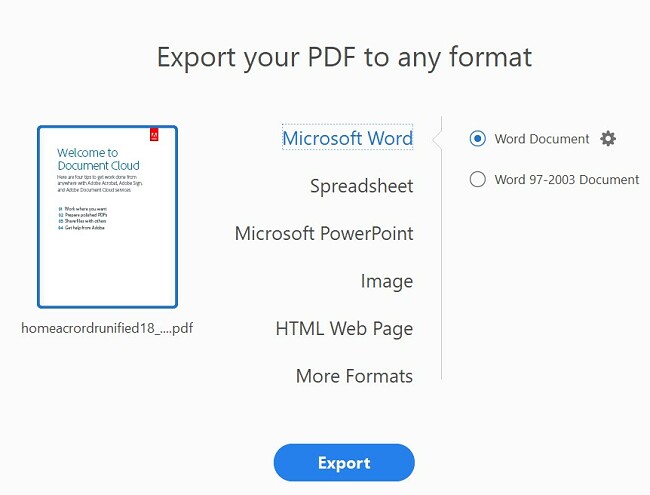
Unir y Dividir archivos PDF
Organiza tus archivos combinando varios archivos o dividiendo un archivo grande en segmentos más pequeños con las herramientas de unión y división. La herramienta de unión te permite reordenar y numerar páginas, mientras que la herramienta de división te permite especificar el número de páginas, el tamaño máximo del archivo o dividir por marcadores.
Comprimir archivos PDF grandes
Una de las funciones más infravaloradas en Adobe, en mi opinión, es la opción de compresión de archivos. Si tienes un archivo grande que ocupará demasiado espacio de almacenamiento o es demasiado grande para enviar por correo electrónico o compartir, puedes comprimirlo en segundos y ahorrar mucho espacio. Puedes elegir la compatibilidad de la versión del archivo desde el menú desplegable, y aunque el tamaño del archivo se comprima, la calidad del documento permanecerá igual.
Añade fuentes personalizadas
Acrobat DC permite agregar fuentes a los archivos PDF. Esta opción puede ser útil para crear PDF con un aspecto concreto o para incrustar fuentes en el PDF que se puedan ver e imprimir sin problemas en cualquier dispositivo.
Para añadir una fuente a un PDF en Acrobat DC, puedes abrir el archivo de la fuente en Acrobat DC y, después, hacer clic en el botón Incrustar. Como alternativa, puedes arrastrar y colocar la fuente directamente en el PDF. Tras incrustar la fuente en el archivo PDF, estará disponible para cualquier usuario que abra el PDF, aunque no tenga la fuente instalada en su dispositivo.
Agregar fuentes a los PDF te puede servir para crear material publicitario o de marketing, documentos de formación e incluso documentos legales.
Colaborar con otros
Acrobat DC permite colaborar en los PDF con otros usuarios con facilidad de varias formas. Abre el PDF en Acrobat Pro DC y ve a la pestaña Compartir. Desde ahí, podrás iniciar la vista compartida del PDF con otros usuarios, lo que te permite recibir comentarios y opiniones sobre el PDF en tiempo real. Asimismo, Acrobat DC incluye otras funciones de colaboración, como la posibilidad de seguir los cambios realizados al PDF, compartir PDF con otros para que puedan verlo y añadir comentarios, y crear notificaciones por correo electrónico para avisar de las actualizaciones del PDF.
Estas opciones son útiles para revisar contratos, colaborar en material de marketing y editar documentos de formación.
Firmar digitalmente o solicitar firmas
Los días en los que tenías que imprimir un PDF, firmarlo, escanearlo y enviarlo por correo electrónico quedaron atrás. Con la función de Adobe Fill & Sign, puedes agregar fácilmente tu firma digital e iniciales a cualquier documento. También hay una opción para agregar tu información personal a una colección de autorellenado, lo que te permite ahorrar tiempo cuando un formulario te pide que agregues tu nombre, edad, dirección, etc.
Acrobat Pro DC también tiene herramientas que pueden ayudarte a organizar los documentos que envías para que sean firmados. El seguimiento de documentos te mostrará qué archivos aún están esperando una firma, y luego almacenará automáticamente el documento una vez que se haya firmado.
Dos apps para móviles útiles
Acrobat Pro DC ofrece dos apps para dispositivos móviles, tanto para Android como para iOS, que te permiten estar conectado estés donde estés. La primera de ellas es Acrobat Reader, cuya funcionalidad muy similar a la de la versión para escritorio. Te permite editar, añadir comentarios, compartir, firmar, hacer seguimiento de los documentos y acceder a tus archivos.
La segunda aplicación es Adobe Scan. Con ella, podrás usar la cámara para hacer capturas de documentos, recibos o fotos, que podrás subir al almacenamiento en la nube. La app de escáner de Adobe incluye algunas opciones de edición como rotar, cortar y enderezar la imagen. Además, mediante Adobe Sensei podrás mejorar las líneas, la escritura a mano y el texto impreso, además de eliminar sombras y brillos innecesarios.
Opciones de accesibilidad mejoradas
Gracias a las funciones de accesibilidad mejoradas que ofrece Acrobat DC, puedes facilitar el acceso a tus PDF a las personas con discapacidades. Por ejemplo, puedes crear PDF con etiquetas, que permiten a los lectores de pantalla leer el texto y la estructura del PDF en voz alta. También puedes exportar los PDF en formatos accesibles, como HTML y EPUB, que se pueden utilizar con varias tecnologías de asistencia. Asimismo, Acrobat DC incluye otras funciones de accesibilidad, como la capacidad de añadir texto alternativo a las imágenes, crear transcripciones para vídeos y establecer el orden de tabulación de los elementos de una página.
Todo ello es muy práctico a la hora de compartir PDF con otros colegas o con clientes discapacitados. A su vez, también es útil para enviar PDF a las agencias gubernamentales que tengan requisitos de accesibilidad.
Para utilizar estas funciones, puedes abrir un PDF en Acrobat DC e ir a la pestaña Accesibilidad. Ahí encontrarás opciones para crear PDF con etiquetas, exportar el archivo a formatos accesibles y comprobar si hay errores de accesibilidad, entre otras funciones.
Funciones de seguridad avanzadas
Acrobat DC dispone de diversas funciones de seguridad avanzadas para proteger tus PDF ante cualquier modificación o acceso no autorizados. Así, aseguras tus datos confidenciales, ya sean financieros, médicos o comerciales.
Protección con contraseña
Una de las funciones de seguridad más importantes de Acrobat DC es la protección con contraseña. Puedes añadir contraseñas a tus PDF para evitar que los usuarios no autorizados abran los archivos. Acrobat DC es compatible con dos tipos de contraseña:
- Contraseña de usuario: Esta contraseña es necesaria para abrir el PDF.
- Contraseña de propietario: Esta contraseña se requiere para hacer cambios en el PDF, como imprimir, copiar o editar.
También puedes cifrar el PDF mediante un algoritmo de cifrado potente, como es el caso de AES de 256 bits. El cifrado hace que a los usuarios no autorizados les resulte muy difícil descifrar y ver el PDF.
Firmas digitales
Otra función de seguridad destacada de Acrobat DC son las firmas digitales. Las firmas digitales se pueden utilizar para verificar la autenticidad del PDF y evitar los cambios no autorizados en el archivo. Acrobat DC es compatible con varios estándares de firmas digitales, incluidos X.509 y PAdES.
Para añadir una firma digital a un PDF, deberás tener un certificado digital. Un certificado digital es un documento electrónico que contiene tus datos identificativos, como tu nombre y tu dirección de correo electrónico. Puedes conseguir un certificado digital a través de una autoridad de certificación de confianza, como Verisign o GoDaddy.
Cuando tengas el certificado digital, podrás usarlo para firmar los PDF en Acrobat DC. Para ello, basta con abrir el PDF en Acrobat DC y hacer clic en el botón Firmar. Después, selecciona el certificado digital y pulsa de nuevo en el botón Firmar.
Al firmar un PDF con un certificado digital, Acrobat DC crea una firma digital. La firma digital se adjunta al PDF y contiene información sobre la persona que firma, así como la fecha y la hora en que se firmó el PDF.
Cualquiera que abra el PDF puede verificar la firma digital para garantizar que el PDF no se haya modificado desde la firma. Solo tienes que abrir el PDF en Acrobat DC y hacer clic en el botón Verificar firma.
Otras funciones de seguridad
Aparte de la protección con contraseña y de las firmas digitales, Acrobat DC incluye otras medidas de seguridad como:
- Permisos: Puedes usar los permisos para limitar las acciones de los usuarios sobre el PDF, como imprimir, copiar o editar.
- Marcas de agua: Es posible añadir marcas de agua a los PDF para evitar el uso y la distribución no autorizados.
- Censura: Puedes usar la función Censurar para eliminar información confidencial del PDF de manera definitiva.
- Zona protegida: Acrobat DC utiliza el sandboxing o la zona protegida para asegurar tu equipo ante PDF peligrosos.
Las funciones de seguridad avanzadas de Acrobat DC se pueden utilizar para proteger los PDF frente a diversas amenazas. Al usar estas funciones, garantizas que tus datos confidenciales estén seguros.
Interfaz de Adobe Acrobat Pro DC
Acrobat Pro DC utiliza una interfaz moderna con pestañas que facilitan la navegación y permiten trabajar en varios archivos al mismo tiempo.
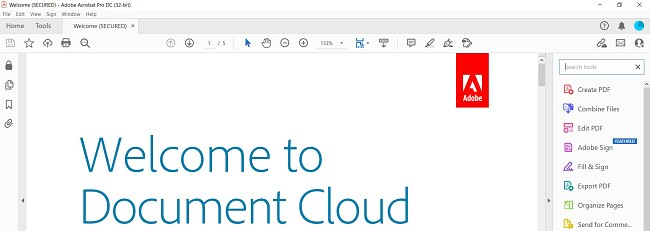
Para empezar, ve a la pestaña Inicio. En ella encontrarás los documentos utilizados más recientemente y los archivos cargados desde la app Adobe Scan. Además, puedes subir de forma rápida archivos que tengas almacenados en tu equipo o en Adobe Document Cloud, o bien conectar con otros servicios de almacenamiento en la nube como Google Drive, OneDrive, SharePoint y Dropbox.
Por otro lado, puedes abrir una pestaña para ver los documentos que han sido enviados y cuya firma está pendiente. Asimismo, tendrás acceso a todos los archivos que incluyan nuevos comentarios o notas en otra de las secciones disponibles.
Si abres la pestaña Herramientas, encontrarás una lista completa de las herramientas de edición y uso compartido de los PDF. Las herramientas más populares se encuentran en la barra lateral derecha. Puedes personalizar la barra de herramientas arrastrando iconos de las sección de herramientas hasta la barra lateral.
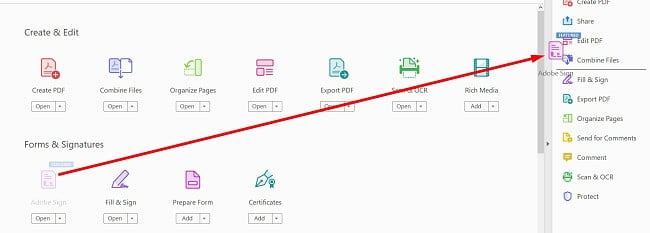
Están organizadas por función:
- Crear y editar
- Compartir y revisar
- Rellenar y firmar
- Proteger y estandarizar
- Personalizar
Tienes la opción de personalizar la vista mediante herramientas específicas de cada función, así como crear un acceso directo que aparecerá en la parte derecha.
Cada archivo que abras se mostrará en una pestaña diferente en la vista de Documento. Pasar de un archivo a otro es muy sencillo; a decir verdad, me pareció más fácil que abrir y cerrar archivos constantemente. En la barra de menús superior de la vista de Documento se sitúa la barra de herramientas, donde encontrarás algunas herramientas de edición básicas.
Facilidad de uso
Adobe ha hecho un magnífico trabajo con las últimas actualizaciones de Acrobat Pro DC; me parece una aplicación perfecta para ahorrar tiempo y dinero. De hecho, han sido muchas las ocasiones en las que no he podido firmar documentos por falta de tinta en la impresora. Sin embargo, ahora puedo aprovechar la firma digital y devolver los documentos firmados a tiempo.
Las herramientas de edición son muy fáciles de usar; además, si ya has trabajado con algún procesador de texto, no tendrás problemas. Una de las funciones que más destaca es OCR, que detecta las fuentes utilizadas en el PDF para que la edición quede natural.
Por otra parte, las herramienta de conversión son muy útiles, ya que te permiten convertir archivos a PDF, así como exportar archivos PDF a diferentes formatos. El proceso es rápido y sencillo; de hecho, con solo unos clics o toques en tu tablet, tendrás los archivos listos en el formato que desees.
A decir verdad, las herramientas y funciones del programa son muy sencillas, aunque Adobe ofrece una excelente sección de ayuda en caso de que la necesites. En ella se tratan en profundidad todas las herramientas, con tutoriales en vídeo y texto, para garantizar que todos los usuarios saquen el máximo partido a las herramientas y funciones.
Compatibilidad
Si bien la aplicación completa de Acrobat Pro solo está disponible en PC y Mac, hay cuatro aplicaciones móviles relacionadas con PDF que puedes descargar para Android e iOS:
- Acrobat Reader: Abre archivos PDF.
- Adobe Scan: Escanea documentos y los carga en tu cuenta de Creative Cloud.
- Adobe Fill & Sign: Una aplicación conveniente para firmar archivos PDF.
- Acrobat Sign: Puedes firmar documentos y prepararlos para que sean firmados agregando diferentes campos. Cuando los envías para que sean firmados, Acrobat Sign hará un seguimiento de cualquier progreso y enviará recordatorios para documentos no firmados.
Requisitos del sistema para Acrobat Pro
Antes de descargar Adobe Acrobat Pro, asegúrate de que tu computadora cumpla con los requisitos del sistema.
Windows
| Procesador | Intel o AMD, y debe tener al menos 1,5 GHz |
| Sistema operativo | Windows 10, 11 de 64 bits Windows 7, 8, 10, 11 de 32 bits |
| RAM | 2 GB |
| Disco duro | 4.5 GB |
| Resolución del monitor | 1024 x 768 |
macOS
| Procesador | Intel o Apple Silicon M1 |
| Sistema operativo | macOS 10.15 o posterior |
| RAM | 2 GB |
| Disco duro | 2.75 GB |
| Resolución del monitor | 1024 x 768 |
Planes y precios
Adobe Acrobat Pro DC ofrece tres suscripciones para que elijas la que mejor se adapte a tu presupuesto. Todas las suscripciones dan acceso a las funciones y a los servicios esenciales para trabajar con documentos PDF. La diferencia principal es la frecuencia de facturación y los términos de la cancelación.
Suscripción mensual
- La facturación es mensual, lo cual te proporciona flexibilidad si no quieres comprometerte a largo plazo.
- Puedes cancelar esta suscripción en cualquier momento con solo desactivar la facturación periódica.
Suscripción anual facturada mensualmente
- La facturación es anual, pero se divide en pagos mensuales, por lo que es más fácil gestionar el coste.
- Aunque el precio total es igual al pago por adelantado, esta opción permite dividir los pagos en 12 meses.
- Puedes cancelar la cuenta en un plazo de 14 días sin coste alguno. Así, los usuarios que tengan dudas pueden probar el servicio tranquilamente.
Suscripción anual pagada por adelantado
- Se factura anualmente con un pago único inicial que cubre todo el año.
- Es una buena opción si prefieres la comodidad de pagar una vez al año.
- Esta suscripción también incluye una garantía de reembolso de 14 días.
Los tres planes o suscripciones incluyen todas las funciones avanzadas de Adobe Acrobat y dan acceso a los siguientes programas de Adobe:
- Adobe Reader (dispositivo móvil): Esta aplicación móvil es muy versátil y permite a los usuarios ver e interactuar con los documentos PDF de forma sencilla desde un dispositivo móvil.
- Servicios en línea de Adobe: Estos servicios en línea ofrecen herramientas para crear, editar, convertir y colaborar en documentos PDF. Las funciones pueden variar, pero, por lo general, dispondrás de las herramientas necesarias para trabajar con los archivos PDF.
- Adobe Scan: Se trata de una aplicación móvil diseñada para hacer capturas de documentos físicos con la cámara del dispositivo móvil y convertirlos en formato PDF.
Además de contar con estas suscripciones, puedes descargar Adobe Acrobat Pro DC gratis durante 7 días, por lo que tendrías tiempo suficiente para probar el servicio antes de elegir una de las 3 suscripciones.
¿Merece la pena comprar Adobe Acrobat Pro DC?
Hay plataformas que ofrecen herramientas básicas para ver archivos PDF y hacer anotaciones en ellos. Por eso, hay quien se pregunta si es necesario invertir en aplicaciones especializadas como Adobe Acrobat Pro DC.
Acrobat Pro DC no es una herramienta de PDF cualquiera, se trata de una solución integral para todas tus necesidades relacionadas con los documentos. Así pues, además de poder ver los documentos, con Acrobat Pro DC tendrás opciones de edición para modificar el texto y los gráficos. Por otro lado, cuenta con un excelente reconocimiento óptico de caracteres (OCR), que transforma los documentos escaneados en archivos editables en los que puedes hacer búsquedas. Este programa ofrece una seguridad magnífica, ya que dispone de cifrado, censura y funciones especializadas de acceso. Otra de las características destacadas es su integración perfecta con Adobe Document Cloud, lo que permite compartir y editar archivos de forma sencilla a través de las aplicaciones para dispositivos móviles de Adobe.
Si trabajas a menudo con archivos PDF y necesitas funciones de seguridad y de edición avanzadas o bien disponer de una integración fiable y de funcionalidades en la nube, entonces Adobe Acrobat Pro DC puede ser una buena compra. Sin embargo, si tus necesidades son más básicas, quizá merezca la pena probar otras alternativas más baratas o gratuitas primero.
Cómo desinstalar Adobe Acrobat Pro DC
Existen dos formas de desinstalar el programa de tu dispositivo.
Mediante Aplicaciones y características:
- Abre la ventana de Aplicaciones y características en tu dispositivo. Selecciona Adobe Acrobat Pro DC y haz clic en «Desinstalar».
![]()
- Se te solicitará confirmar la acción.
- Selecciona «Desinstalar» y el programa se eliminará de tu dispositivo.
Mediante la aplicación de escritorio de Creative Cloud:
- Abre la aplicación de escritorio de Creative Cloud.
- Haz clic en «Más acciones» y selecciona «Desinstalar».
![]()
Cómo cancelar tu cuenta de Adobe
Si no quieres seguir usando Adobe Acrobat Pro DC, puedes cancelar tu cuenta para evitar que la suscripción se extienda más allá de los 7 días de prueba gratuita. Es un proceso muy sencillo que puedes hacer a través de tu cuenta de Adobe. Sigue esta guía paso a paso para cancelar tu cuenta:
- Inicia sesión en tu cuenta de Adobe.
- Haz clic en la pestaña «Planes».
![]()
- Selecciona «Administrar plan».
![]()
- Elige «Cancelar plan».
- Tendrás que verificar tu identidad y confirmar la cancelación.
Otras aplicaciones de Adobe Creative Cloud
- Adobe Photoshop: herramienta de edición profesional para cubrir todas tus necesidades de diseño gráfico. Con Photoshop podrás ajustar los rasgos faciales, modificar el cielo, eliminar texto de fondo, editar vídeos y mucho más.
- Adobe InDesign: crea diseños profesionales para imprimir o bien para contenido multimedia online con Adobe InDesign. Incluye todas las herramientas de diseño gráfico que necesitas para plasmar tus ideas. Es un programa fácil de aprender y accesible, tanto para estudiantes como para profesionales.
- Adobe PDF Reader: PDF Reader es una solución gratuita y fiable para ver, firmar, comentar y compartir documentos PDF. Sin embargo, las funciones de edición están limitadas.
Preguntas frecuentes
¿Adobe Acrobat Pro DC es gratis?
Aunque no se puede conseguir Acrobat Pro DC gratis a largo plazo, si sigues las instrucciones detalladas anteriormente, podrás conseguir una prueba gratuita de 7 días, que es ideal si lo necesitas por poco tiempo. Eso sí, no olvides desactivar la facturación periódica para que no te cobren tras finalizar la prueba gratuita.
¿Cómo eliminar páginas con Adobe Acrobat Pro?
Además de fusionar y dividir archivos PDF, Acrobat Pro facilita la eliminación de las páginas de un PDF. Abre el documento y selecciona la herramienta Organizar páginas, situada en el panel derecho. A continuación, marca las páginas que quieras eliminar y pulsa en el botón Eliminar. Tras confirmar la acción, guarda el PDF y las páginas eliminadas ya no estarán accesibles.
¿Cómo puedo hacer que Adobe Acrobat Pro sea el programa de PDF predeterminado en mi PC?
Tras descargar e instalar Acrobat Pro, debería aparecer una ventana emergente en la que se te pregunta si quieres que Acrobat Pro sea el programa predeterminado. Si no quieres configurarlo como el programa predeterminado en ese momento, puedes hacerlo siguiendo estos pasos:
- En tu equipo, abre la aplicación Configuración.
- Haz clic en Aplicaciones > Aplicaciones predeterminadas.
- En el apartado Establecer un tipo de archivo o de valor predeterminado, escribe PDF.
- Selecciona Adobe Acrobat DC en la lista de aplicaciones que aparezca.
- Por último, haz clic en Establecer predeterminado.
¿Cómo puedo añadir fuentes a Adobe Acrobat Pro?
Hay dos formas de agregar fuentes a tus PDF mediante Acrobat Pro. La manera más fácil de hacerlo es arrastrar y colocar la fuente en el documento. Tras instalarla en el archivo, los usuarios que tengan acceso para editar el PDF podrán usar la fuente, aunque no esté instalada en su equipo. Así, las compañías pueden mantener las mismas fuentes, estilos e imagen corporativa al colaborar con otros.
¿Cómo puedo dibujar en Adobe Acrobat Pro?
Para dibujar en Adobe Acrobat, abre el PDF en Acrobat y selecciona Herramientas > Anotar > Dibujar. A continuación, en la barra de herramientas, elige la herramienta de dibujo que quieras usar. Después, haz clic y arrastra en el PDF para dibujar. Para cambiar el color, el grosor o la opacidad de la línea, haz clic en el icono Dibujar en la barra de herramientas y selecciona las opciones que prefieras. Haz clic en el botón Cerrar en la barra de herramientas para guardar los cambios. Hay varios métodos abreviados de teclado que te permiten ahorrar tiempo y conseguir los resultados de forma más sencilla.
¿Puedo firmar documentos digitalmente con Acrobat Pro DC?
Sí, es posible firmar documentos de forma digital con Adobe Acrobat Pro DC. Acrobat incluye la posibilidad de añadir una firma digital a los documentos PDF. Para ello, abre el documento PDF en Adobe Acrobat Pro DC, acede a «Rellenar y firmar», en la pestaña «Herramientas», y elige la opción de añadir una firma ya sea escribiendo, dibujando o utilizando una imagen. Coloca la firma en cualquier lugar del documento, ajusta el tamaño y recolócala si es necesario antes de guardar el documento. También puedes aumentar la protección del archivo añadiendo una contraseña y cifrándolo, lo cual garantiza la integridad y la privacidad de la firma digital.
Resumen
Adobe Acrobat Pro DC es una herramienta versátil diseñada para simplificar la experiencia al trabajar con documentos PDF. Ofrece numerosas funciones para que trabajar con los archivos PDF sea más fácil y eficiente. Si utilizas Acrobat Pro DC, podrás editar el texto y las imágenes de los PDF, además de convertir documentos a otros formatos, fusionar o dividir archivos e incluso reducir el tamaño de los PDF más grandes. Una de las características más destacada es la posibilidad de firmar documentos de manera electrónica, con lo que ahorrarás tiempo y contribuirás a un entorno más respetuoso con el medioambiente. Esta opción resulta muy útil a las compañías, los estudiantes o a cualquiera que trabaje con documentos digitales habitualmente.
Asimismo, Adobe Acrobat Pro DC se integra a la perfección con Adobe Creative Cloud, por lo que gestionar y compartir documentos es muy sencillo en el entorno de Creative Cloud. Por otro lado, las aplicaciones para dispositivos móviles mejoran la productividad y te permiten trabajar con tus PDF desde cualquier lugar. Adobe Acrobat Pro DC simplifica el trabajo y la gestión de los PDF, ya seas profesional, estudiante o dueño de una empresa. Lo mejor de todo es que puedes comprobar todo su potencial sin compromiso gracias a la prueba gratuita de 7 días. Prueba Adobe Acrobat Pro DC y descubre cómo simplifica las tareas relacionadas con los PDF a la vez que aumenta la accesibilidad y eficiencia.
Descarga Adobe Acrobat Pro DC ahora
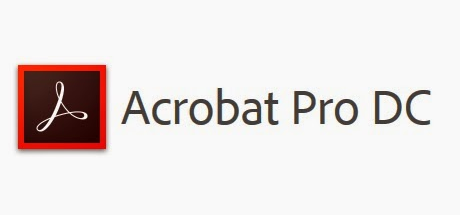


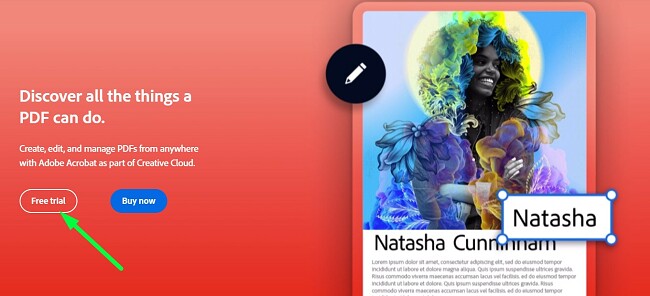
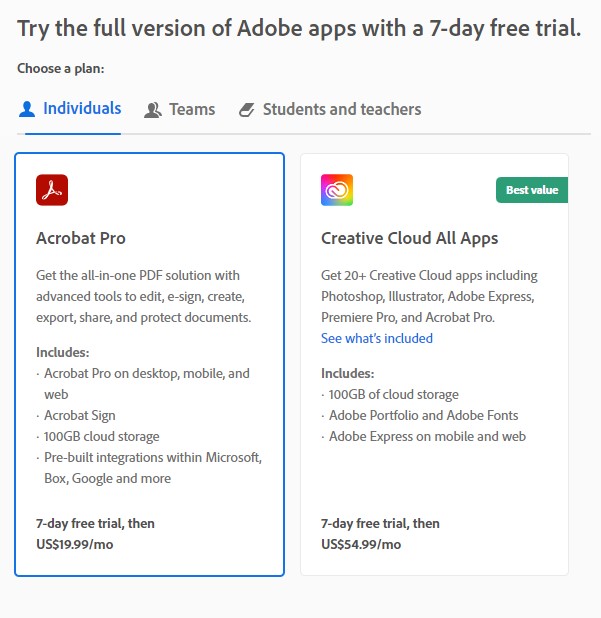 Una vez que hagas tu selección, presiona el botón Continuar.
Una vez que hagas tu selección, presiona el botón Continuar.